Kā pārvietoties Word 2007 tabulā
Uzziniet, kā efektīvi pārvietoties Word 2007 tabulā, izmantojot īsinājumtaustiņus un peles darbības, lai optimizētu savu darba plūsmu.
Varat atdalīt datus Excel rakurdiagrammās, ievietojot informāciju dažādās diagrammās. Piemēram, ja velciet datu vienumu Mēnesis uz lodziņu Filtri (rakurstabulas lauki saraksta apakšējā pusē), programma Excel darblapai pievieno pogu Mēnesis (turpmāk attēlā šī poga parādās šūnās A1 un B1).
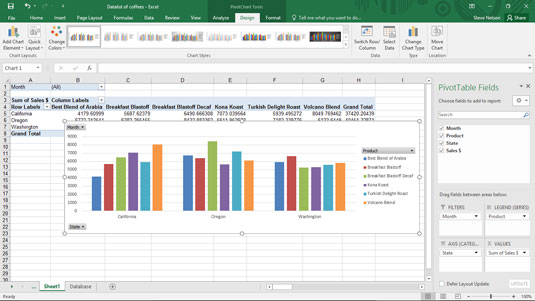
Čau. Tagad jūs varat izmantot vairākus mēnešus, lai izveidotu tabulas.
Šī poga, kas ir daļa no rakurstabulas, kas atrodas aiz jūsu rakurdiagrammas, ļauj skatīt pārdošanas informāciju par visiem mēnešiem, kā parādīts attēlā, vai tikai par vienu no mēnešiem. Šis lodziņš pēc noklusējuma ir iestatīts tā, lai tiktu rādīti visi mēneši (Visi). Tomēr lietas patiešām sāk notikt, ja vēlaties apskatīt tikai viena mēneša datus.
Lai rādītu pārdošanas apjomus tikai vienam mēnesim, rakurstabulā noklikšķiniet uz lejupvērstās bultiņas pogas pa labi no mēneša. Kad programma Excel parāda nolaižamo sarakstu, atlasiet mēnesi, kurā vēlaties redzēt pārdošanas apjomu, un pēc tam noklikšķiniet uz Labi. Šis skaitlis parāda pārdošanas apjomu tikai janvāra mēnesī. To ir nedaudz grūti saskatīt, taču mēģiniet šūnās A1 un B1 redzēt vārdus Mēnesis un Janvāris.
Datu filtrēšanai varat izmantot arī šķēlējus un laika grafikus.
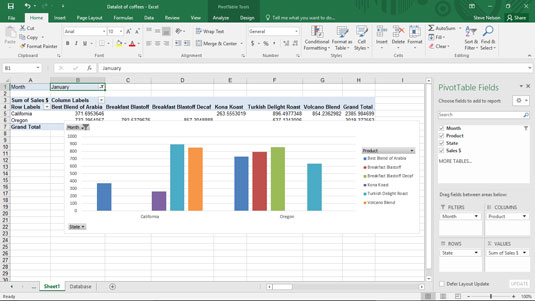
Varat arī filtrēt rakurdiagrammas informāciju.
Lai noņemtu vienumu no rakurdiagrammas, vienkārši velciet vienuma pogu atpakaļ uz Rakurstabulas lauku sarakstu.
Varat arī filtrēt datus, pamatojoties uz datu sēriju vai datu kategoriju. Parādītās rakurdiagrammas gadījumā varat norādīt, ka vēlaties skatīt informāciju tikai par konkrētu datu sēriju, noklikšķinot uz bultiņas pogas pa labi no nolaižamā saraksta Kolonnu etiķetes. Kad programma Excel parāda nolaižamo kafijas produktu sarakstu, atlasiet kafiju, kuras pārdošanas apjomu vēlaties skatīt. Varat izmantot nolaižamo sarakstu Rindu etiķetes līdzīgā veidā, lai skatītu pārdošanas apjomus tikai konkrētam stāvoklim.
Ja esat strādājis ar rakurstabulām, iespējams, atcerieties, ka varat veidot krustojumu, izmantojot vairāk nekā vienu rindas vai kolonnas vienumus. Ar rakurdiagrammām varat izdarīt kaut ko ļoti līdzīgu. Varat iegūt detalizētāku informāciju par datu sērijām vai datu kategorijām, velkot citu lauka vienumu uz lodziņu Leģenda vai ass.
Šajā attēlā ir parādīts, kā izskatās rakurstabula, ja izmantojat statusu, lai produktu datu sērijai pievienotu precizitāti.
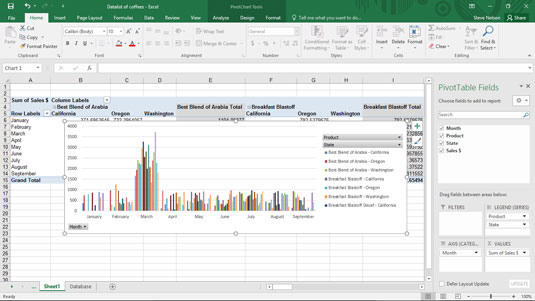
Vēl viena datu savstarpēja tabula.
Dažkārt lielai precizitātei krusteniskajā tabulā ir jēga. Taču rakurstabulā ir vairāk rindu un vairāku kolonnu vienumu, ir daudz saprātīgāk nekā pievienot rakurdiagrammām lielu precizitāti, izveidojot īpaši precīzas datu sērijas vai datu kategorijas. Pārāk liela precizitāte rakurdiagrammā pārvērš jūsu diagrammu neiespējamā vizuālā haosā.
Uzziniet, kā efektīvi pārvietoties Word 2007 tabulā, izmantojot īsinājumtaustiņus un peles darbības, lai optimizētu savu darba plūsmu.
Šajā sarakstā ir iekļautas desmit populārākās Excel funkcijas, kas attiecas uz plašu vajadzību klāstu. Uzziniet, kā izmantot <strong>Excel funkcijas</strong> efektīvāk!
Uzziniet, kā pievienot papildu analīzes slāņus jūsu Excel diagrammām, lai uzlabotu vizualizāciju un sniegtu precīzākus datus. Šis raksts apraksta visas nepieciešamās darbības.
Uzziniet, kā iestatīt <strong>rindkopas atkāpi</strong> programmā Word 2013, lai uzlabotu dokumenta noformējumu un lasāmību.
Uzziniet, kā pareizi ievietot slejas programmā Word 2010, lai uzlabotu jūsu dokumentu formātu un struktūru.
Apsveriet iespēju aizsargāt Excel 2007 darblapu, lai izvairītos no neplānotām izmaiņām. Uzziniet, kā aizsargāt un atbloķēt šūnas, lai nodrošinātu datu integritāti.
Programmas Excel 2013 PMT funkcija aprēķina periodisko mūža rentes maksājumu. Šī funkcija ir būtiska hipotekāro kredītu maksājumu plānošanai.
Mācieties, kā veikt t-testus Excel programmā, izmantojot datus un aprakstot trīs t-testu veidus, kas noderēs jūsu datu analīzes procesā.
Uzziniet, kā filtrēt datu sarakstu programmā Excel 2016, lai ērti paslēptu nevēlamus ierakstus un strādātu tikai ar nepieciešamajiem datiem.
Uzziniet, kā vienkārši pievienot datu etiķetes diagrammai programmā Excel 2007. Palīdziet noteikt vērtības, kas tiek rādītas katrā datu punktā, izmantojot dažādas izvietošanas un formatēšanas iespējas.







